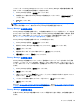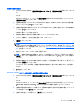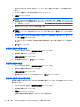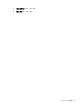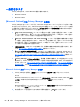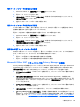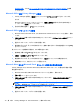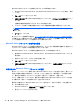Before using HP ProtectTools-Windows 7 and Windows Vista
注記: Privacy Manager の証明書を廃止しても、削除はされません。この証明書は、暗号化した
ファイルを表示するために引き続き使用できます。
1. Privacy Manager を開き、[証明書]をクリックします。
2. [詳細]をクリックします。
3. 廃止する Privacy Manager の証明書をクリックしてから、[廃止]をクリックします。
4. 確認用のダイアログ ボックスが表示されたら、[はい]をクリックします。
5. 選択したセキュリティ ログイン方法で認証します。
6. 画面に表示される説明に沿って操作します。
信頼済み連絡先の管理
信頼済み連絡先とは、安全に通信が出来るように、互いに Privacy Manager の証明書を交換したユー
ザーのことです。
信頼済み連絡先マネージャーを使用すると、以下のタスクを実行できます。
●
信頼済み連絡先の詳細の表示
●
信頼済み連絡先の削除
●
信頼済み連絡先の廃止状態の確認(高度なタスク)
信頼済み連絡先の追加
信頼済み連絡先を追加するには、以下の 3 つの処理を行います。
1. 信頼済み連絡先の受信者に、電子メールで招待状を送信します。
2. 信頼済み連絡先の受信者が、この電子メールに返信します。
3. 信頼済み連絡先の受信者から返信メールを受け取ったら、[承認]をクリックします。
信頼済み連絡先の電子メール招待状は、個々の受信者宛てに送信することも、Microsoft Outlook のア
ドレス帳に記載されているすべての連絡先に送信することもできます。
以下を参照して、信頼済み連絡先を追加します。
注記: 信頼済み連絡先
になるための招待状に返信するには
、信頼済み連絡先
の受信者のコンピュー
ターに、Privacy Manager または代替となるクライアントがインストールされている
必要がありま
す。代替となるクライアントのインストールについて詳しくは、DigitalPersona の Web サイト
http://digitalpersona.com/privacymanager/download/(英語
サイト
)にアクセスしてください。
64
第 6 章 Privacy Manager for HP ProtectTools(一部のモデルのみ)